 tutoriels informatiques
tutoriels informatiques
 connaissances en informatique
connaissances en informatique
 Crash de l'historique de Windows Defender ; la détection ne peut pas être supprimée. enregistrer
Crash de l'historique de Windows Defender ; la détection ne peut pas être supprimée. enregistrer
Crash de l'historique de Windows Defender ; la détection ne peut pas être supprimée. enregistrer
Windows Defender est le logiciel antivirus par défaut sur PC Windows, protégeant le PC contre diverses menaces telles que les logiciels malveillants, les virus et autres. Alors que Windows Defender garde une trace de toutes ses actions pour protéger votre PC contre ces menaces, de nombreux utilisateurs se plaignent de ne pas pouvoir accéder à l'historique de protection de Windows Defender. Dans cet article, nous vous expliquerons comment réparer le crash de l'historique de Windows Defender et que faire si vous ne parvenez pas à supprimer Detections.log.
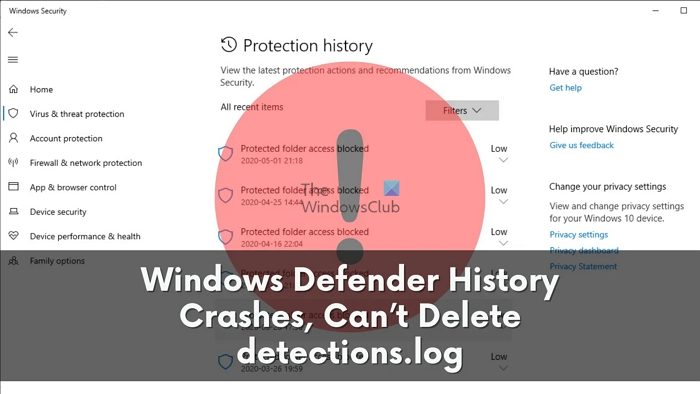
Qu'est-ce que l'historique de protection de Windows Defender ?
La fonction d'historique de Windows Defender vous permet d'afficher les enregistrements de détection de toutes les menaces, ainsi que les actions prises par le système pour protéger votre PC. Cela vous aide à comprendre les menaces qui pèsent sur votre système et les contre-mesures, et améliore votre connaissance de la sécurité du système.
Vous pouvez afficher des détails tels que le nom, la gravité, la catégorie, le statut et la date de la menace. Vous pouvez également afficher les actions de Windows Defender telles que la mise en quarantaine, la suppression ou l'autorisation de la menace. Si vous pensez qu'il s'agit d'un faux positif, vous pouvez reprendre les opérations de protection de Windows Defender.
Réparer le crash de l'historique de Windows Defender
Si vous remarquez que l'historique de protection de Windows Defender plante ou se bloque, vous pouvez envisager de supprimer le fichier Detections.log pour résoudre le problème. Voici ce qui peut vous aider à résoudre ce problème.
Apprenons ces méthodes en détail.
Impossible de supprimer Detection.log dans Windows Defender
1]Utiliser l'Observateur d'événements

L'Observateur d'événements Windows peut suivre les journaux importants pour vous aider à analyser les performances, la sécurité et la maintenance de votre ordinateur. Vous pouvez utiliser l'Observateur d'événements Windows pour effacer l'historique de Windows Defender.
- Dans Windows Search, recherchez l'Observateur d'événements et ouvrez-le.
- Maintenant, dans l'Observateur d'événements, recherchez le chemin suivant : Journal des applications et services locaux de l'Observateur d'événements ; Microsoft ; Windows ; Windows > Windows Defender.
- Après être entré dans le répertoire Windows Defender, ouvrez le dossier Actions.
- Dans le volet de droite, cliquez sur le bouton Effacer le journal, puis dans l'invite qui apparaît, cliquez sur Enregistrer et effacer ou Effacer pour effacer l'historique de protection de Windows Defender.
2] Utiliser PowerShell
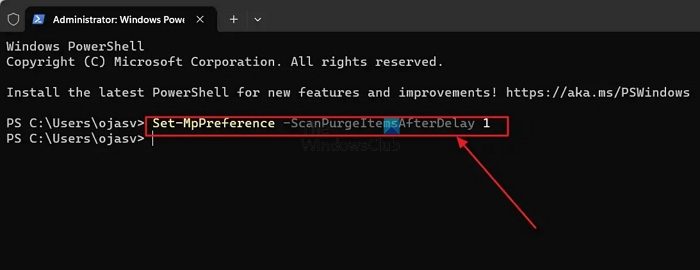
À l'aide de PowerShell, vous pouvez configurer l'historique de protection de Windows Defender pour qu'il s'efface automatiquement après un nombre de jours défini.
- Cliquez avec le bouton droit sur l'icône Démarrer de Windows et ouvrez Terminal (Admin).
- Dans Windows Terminal, collez la commande suivante et appuyez sur Entrée.
设置-MpPreference-ScanPurgeItemsAfterDelay 7
Le nombre « 7 » après ScanPurgeitemSafterDelay spécifie le nombre de jours pendant lesquels vous souhaitez que l'historique de Windows Defender soit automatiquement purgé. Vous pouvez le modifier à votre guise.
3]Utilisez l'éditeur de stratégie de groupe
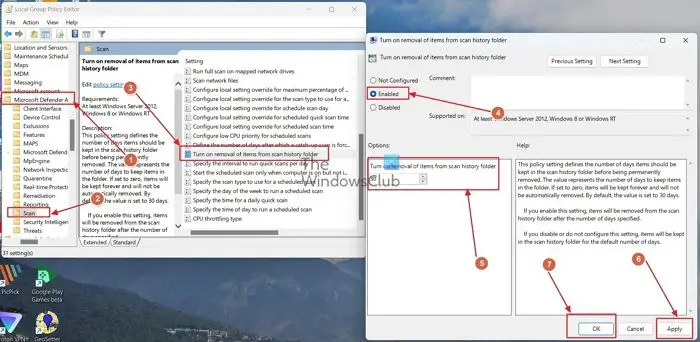
Vous pouvez également utiliser l'éditeur de stratégie de groupe Windows pour effacer automatiquement l'historique de protection de Defender.
- Appuyez sur Windows+R pour ouvrir la boîte de dialogue Exécuter, tapez gpedit.msc dans le champ et appuyez sur Entrée.
- Maintenant, dans l'éditeur de stratégie de groupe, suivez le chemin : Configuration de l'ordinateur, modèles d'administration, composants Windows, analyse antivirus Microsoft Defender.
- Dans le dossier Analyses, recherchez l'entrée intitulée Ouvrir, supprimer les éléments du dossier Historique d'analyse et double-cliquez dessus.
- Modifiez le statut de l'entrée de « Non configuré » à « Activé ». Vous pouvez également spécifier le nombre de jours après la suppression automatique de l'historique de Windows Defender.
J'espère que cet article a été facile à lire et que vous avez pu résoudre ce problème.
Où se trouve l'historique d'analyse de Windows Defender ?
Vous pouvez accéder à l'historique d'analyse de Windows Defender en ouvrant l'application de sécurité Windows et en cliquant sur l'option Protection contre les virus et les menaces. Après cela, sélectionnez Historique des menaces. Vous verrez une liste des menaces que Microsoft Defender AntiVirus a trouvées, bloquées ou mises en quarantaine.
Windows Defender警告是真的还是假的?
L'avertissement Windows Defender sur la fenêtre de votre navigateur Web est une arnaque qui prétend provenir de Microsoft ou d'Apple et vous demande d'appeler un certain numéro d'escroc pour résoudre le problème. L'invite peut également vous demander de cliquer sur un lien et d'installer un logiciel spécifique qui peut voler toutes vos données et permettre aux pirates de prendre le contrôle de votre système.
Ce qui précède est le contenu détaillé de. pour plus d'informations, suivez d'autres articles connexes sur le site Web de PHP en chinois!

Outils d'IA chauds

Undresser.AI Undress
Application basée sur l'IA pour créer des photos de nu réalistes

AI Clothes Remover
Outil d'IA en ligne pour supprimer les vêtements des photos.

Undress AI Tool
Images de déshabillage gratuites

Clothoff.io
Dissolvant de vêtements AI

AI Hentai Generator
Générez AI Hentai gratuitement.

Article chaud

Outils chauds

Bloc-notes++7.3.1
Éditeur de code facile à utiliser et gratuit

SublimeText3 version chinoise
Version chinoise, très simple à utiliser

Envoyer Studio 13.0.1
Puissant environnement de développement intégré PHP

Dreamweaver CS6
Outils de développement Web visuel

SublimeText3 version Mac
Logiciel d'édition de code au niveau de Dieu (SublimeText3)
 Que dois-je faire si Beyond Compare échoue à la sensibilité à la synchronisation des Windows et des fichiers Linux?
Apr 01, 2025 am 08:06 AM
Que dois-je faire si Beyond Compare échoue à la sensibilité à la synchronisation des Windows et des fichiers Linux?
Apr 01, 2025 am 08:06 AM
Le problème de la comparaison et de la synchronisation des fichiers au-delà de la compare: défaillance de la sensibilité à la casse lors de l'utilisation de Beyond ...
 Quatre façons d'implémenter le multithreading dans le langage C
Apr 03, 2025 pm 03:00 PM
Quatre façons d'implémenter le multithreading dans le langage C
Apr 03, 2025 pm 03:00 PM
Le multithreading dans la langue peut considérablement améliorer l'efficacité du programme. Il existe quatre façons principales d'implémenter le multithreading dans le langage C: créer des processus indépendants: créer plusieurs processus en cours d'exécution indépendante, chaque processus a son propre espace mémoire. Pseudo-Multithreading: Créez plusieurs flux d'exécution dans un processus qui partagent le même espace mémoire et exécutent alternativement. Bibliothèque multi-thread: Utilisez des bibliothèques multi-threades telles que PTHEADS pour créer et gérer des threads, en fournissant des fonctions de fonctionnement de thread riches. Coroutine: une implémentation multi-thread légère qui divise les tâches en petites sous-tâches et les exécute tour à tour.
 Comment éviter les interfaces tierces renvoyant 403 erreurs dans l'environnement nœud?
Apr 01, 2025 pm 02:03 PM
Comment éviter les interfaces tierces renvoyant 403 erreurs dans l'environnement nœud?
Apr 01, 2025 pm 02:03 PM
Comment éviter l'interface tiers renvoyant 403 erreur dans l'environnement de nœud. Lorsque vous appelez l'interface de site Web tiers à l'aide de Node.js, vous rencontrez parfois le problème de la retournement de l'erreur 403. � ...
 Pourquoi mon code ne peut-il pas faire renvoyer les données par l'API? Comment résoudre ce problème?
Apr 01, 2025 pm 08:09 PM
Pourquoi mon code ne peut-il pas faire renvoyer les données par l'API? Comment résoudre ce problème?
Apr 01, 2025 pm 08:09 PM
Pourquoi mon code ne peut-il pas faire renvoyer les données par l'API? En programmation, nous rencontrons souvent le problème du retour des valeurs nulles lorsque l'API appelle, ce qui n'est pas seulement déroutant ...
 Où télécharger des fichiers python .whl sous Windows?
Apr 01, 2025 pm 08:18 PM
Où télécharger des fichiers python .whl sous Windows?
Apr 01, 2025 pm 08:18 PM
Python Binary Library (.WHL) Méthode de téléchargement explore les difficultés que de nombreux développeurs Python rencontrent lors de l'installation de certaines bibliothèques sur les systèmes Windows. Une solution courante ...
 Comment accélérer la vitesse de chargement de PS?
Apr 06, 2025 pm 06:27 PM
Comment accélérer la vitesse de chargement de PS?
Apr 06, 2025 pm 06:27 PM
La résolution du problème du démarrage lent Photoshop nécessite une approche à plusieurs volets, notamment: la mise à niveau du matériel (mémoire, lecteur à semi-conducteurs, CPU); des plug-ins désinstallés ou incompatibles; nettoyer régulièrement les déchets du système et des programmes de fond excessifs; clôture des programmes non pertinents avec prudence; Éviter d'ouvrir un grand nombre de fichiers pendant le démarrage.
 Dans le développement frontal, comment utiliser CSS et JavaScript pour obtenir des effets de procédure similaires à l'interface des paramètres de Windows 10?
Apr 05, 2025 pm 10:21 PM
Dans le développement frontal, comment utiliser CSS et JavaScript pour obtenir des effets de procédure similaires à l'interface des paramètres de Windows 10?
Apr 05, 2025 pm 10:21 PM
Comment implémenter des fenêtres dans le développement frontal ...
 Comment lire efficacement les journaux du système Windows et obtenir uniquement des informations des derniers jours?
Apr 01, 2025 pm 11:21 PM
Comment lire efficacement les journaux du système Windows et obtenir uniquement des informations des derniers jours?
Apr 01, 2025 pm 11:21 PM
Lecture efficace des journaux du système Windows: Traversé réversement des fichiers EVTX Lors de l'utilisation de Python pour traiter les fichiers journaux système Windows (.EVTX), la lecture directe sera du premier ...





